WPS表格解决日期变成其他数字的方法教程
时间:2023-06-24 09:35:30作者:极光下载站人气:0
wps表格是一款非常好用的软件,在其中我们可以自由编辑和处理数据内容。在其中我们有时候会需要录入一些日期,但是有的小伙伴会发现录入日期后变成其他数字了,那小伙伴们知道遇到这种情况该如何解决吗,其实解决方法是非常简单的,只需要进行几个非常简单的操作步骤就可以了,小编这里为小伙伴们分享两种比较常用的操作方法,步骤都是非常简单的,小伙伴们可以打开自己的Wps软件后分别动手操作起来,看看两种方法操作起来有什么不同之处。接下来,小编就来和小伙伴们分享具体的操作步骤了,有需要或者是有兴趣了解的小伙伴们快来和小编一起往下看看吧!
操作步骤
第一步:点击打开WPS表格,可以看到当前表格中的日期变为数字了;
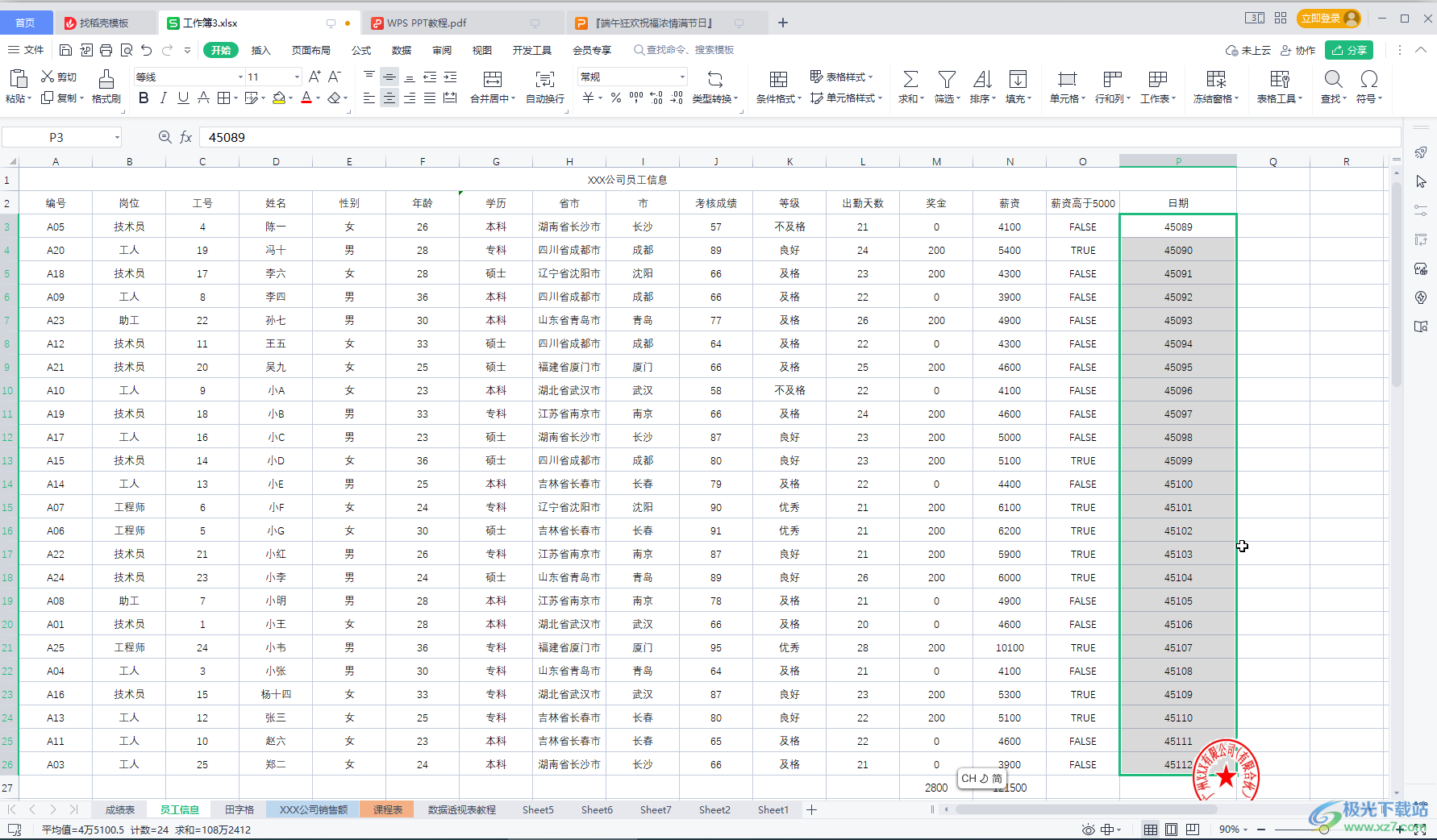
第二步:方法1.选中数据区域,在“开始”选项卡中点击如图所示位置的下拉箭头后选择“长日期”或者“短日期”;
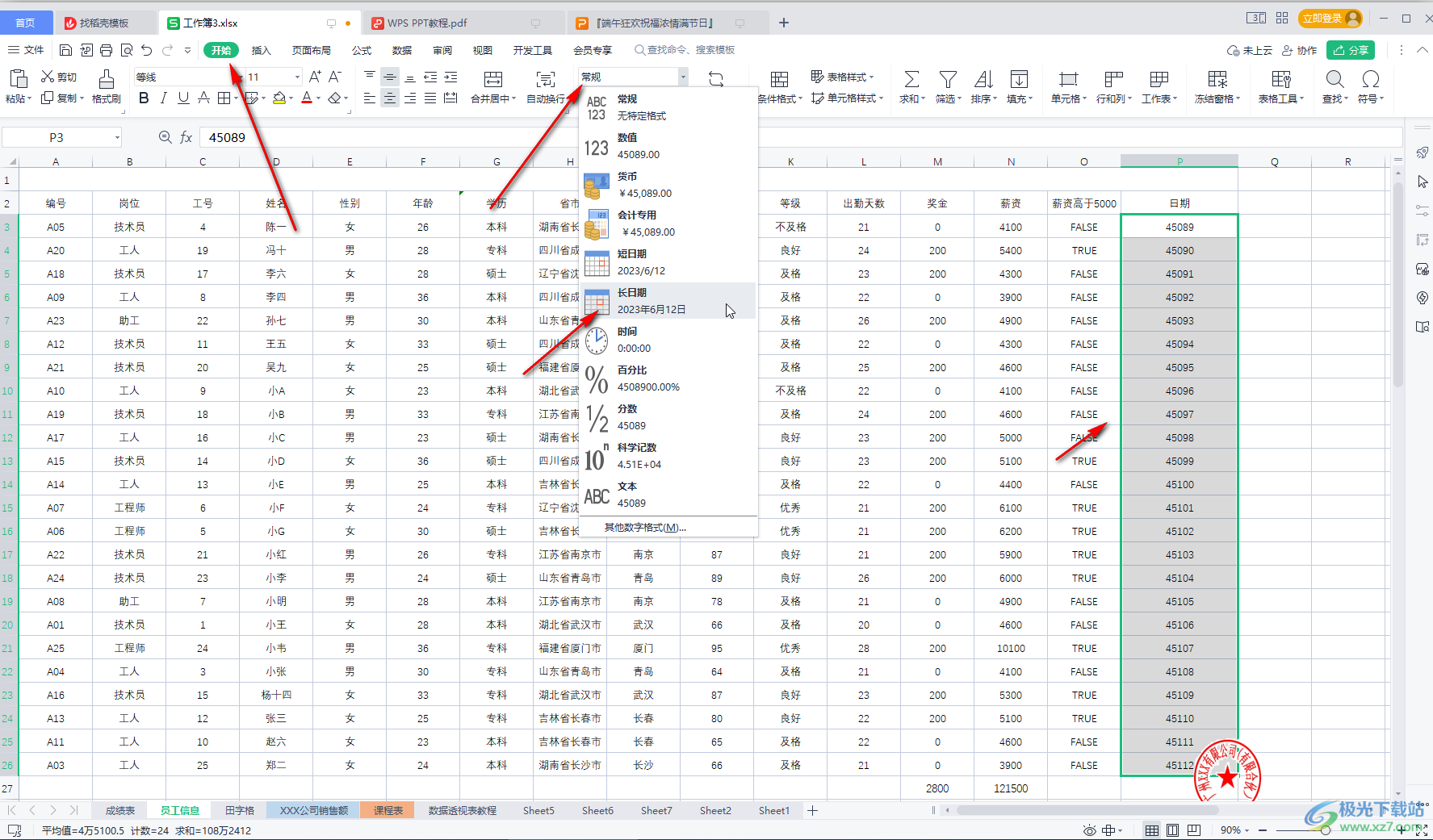
第三步:改为日期格式后,就可以看到日期恢复正常显示了;
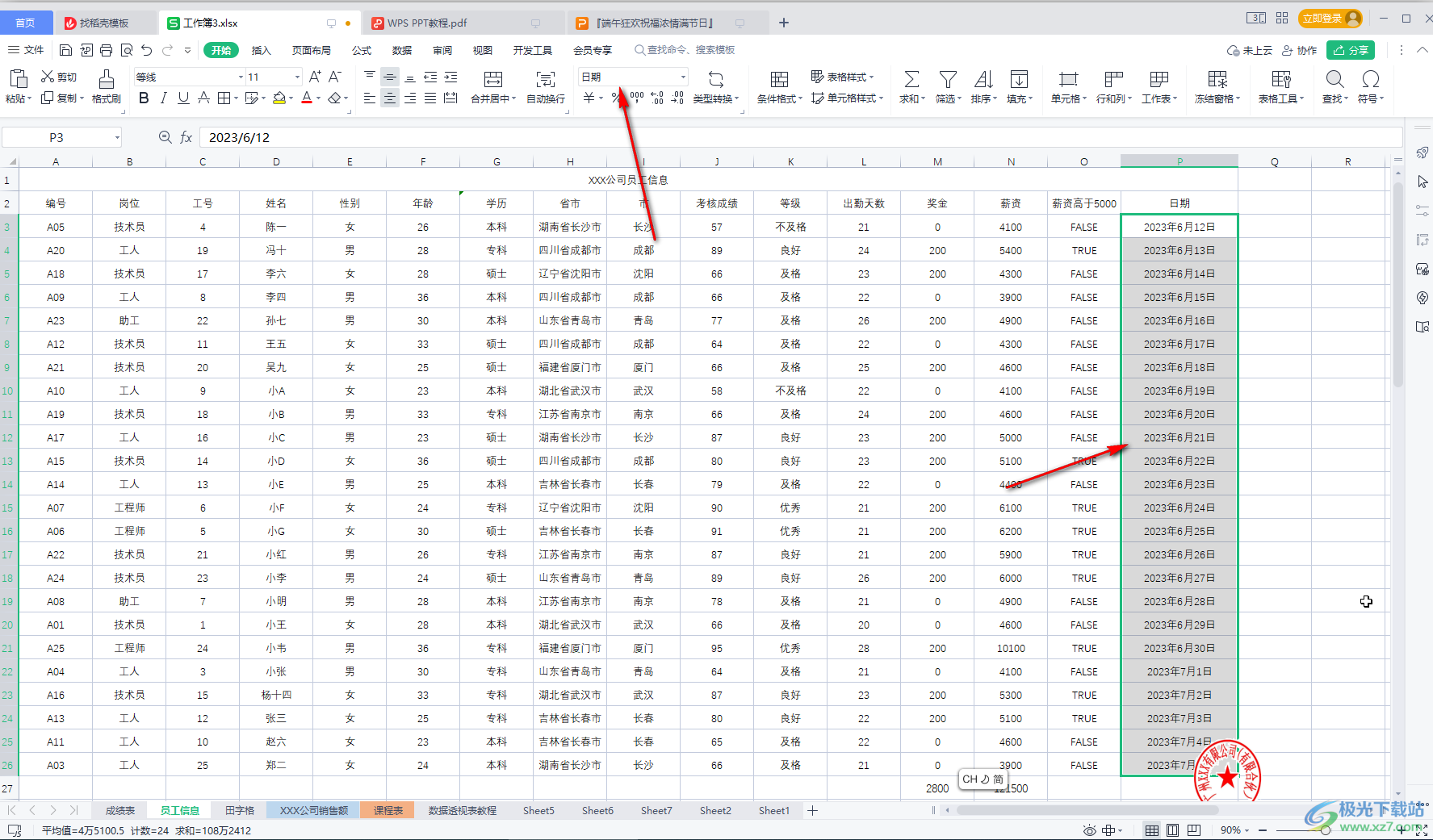
第四步:方法2.选中数据区域有,按Ctrl+1,或者右键点击一下,选择“设置单元格格式”;
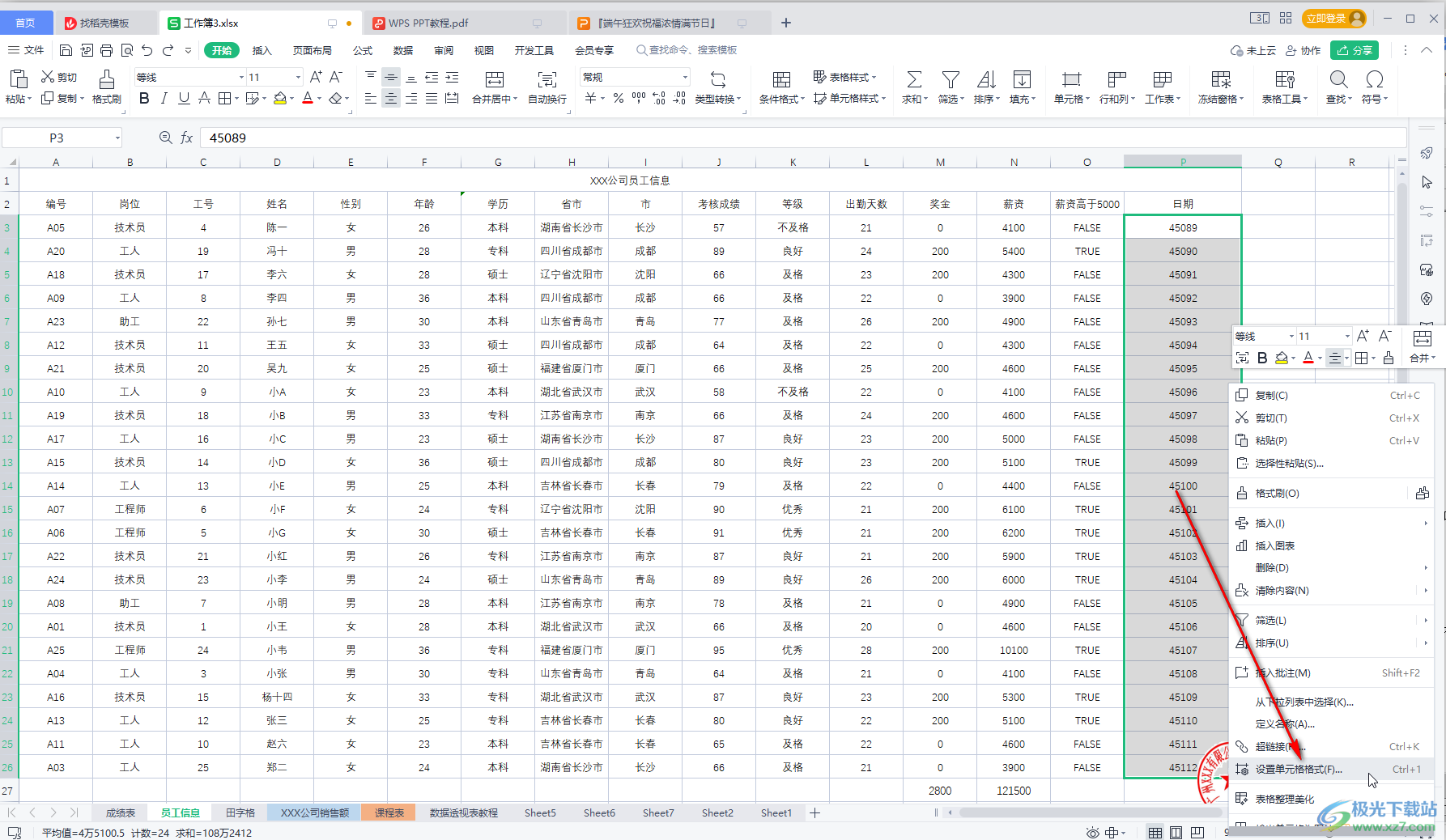
第五步:在打开的窗口中点击切换到“数字”栏,点击“日期”,然后选择一个日期格式并确定就可以了。
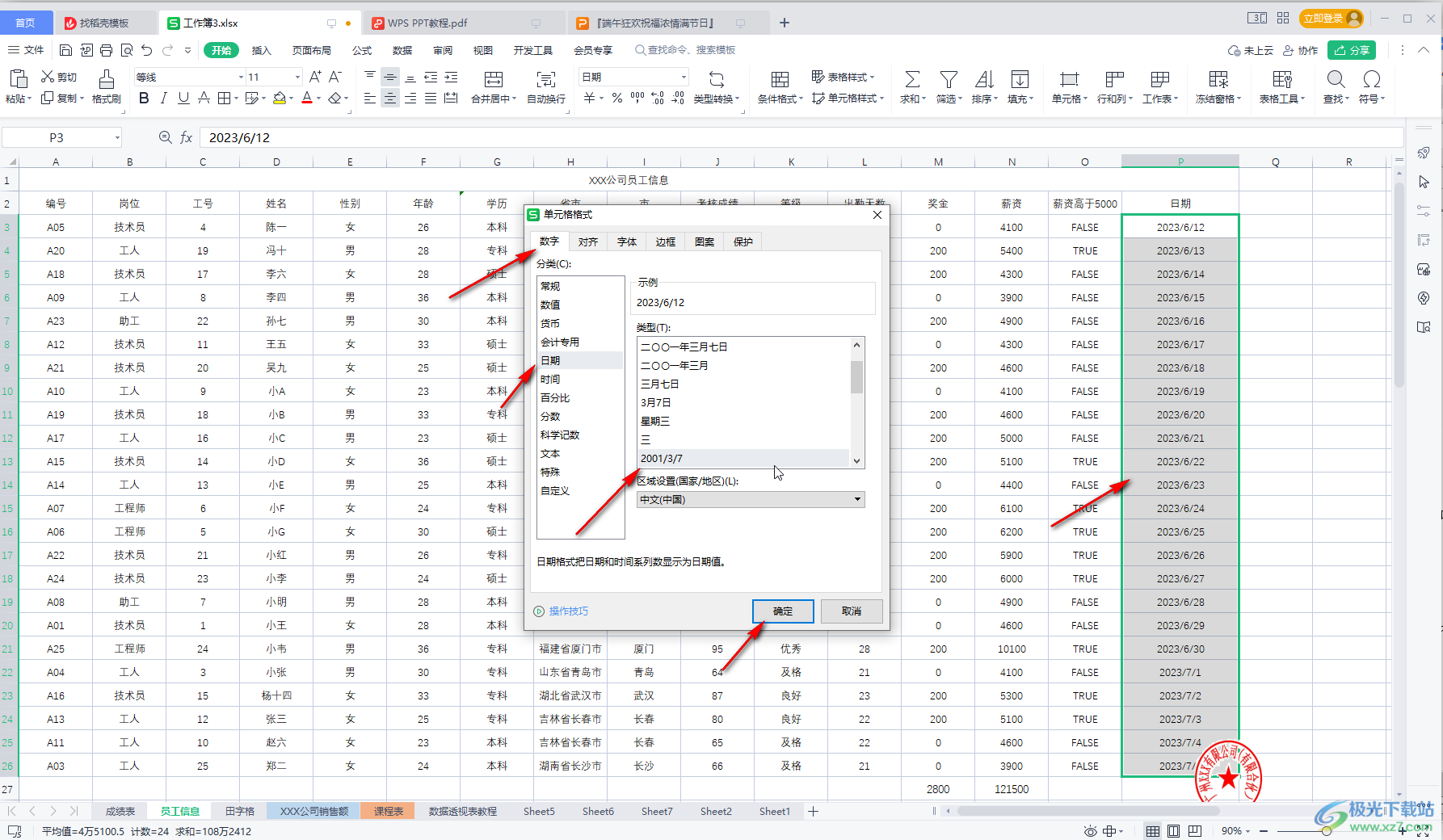
以上就是电脑版WPS表格中解决日期变为数字格式的方法教程的全部内容了。上面的两种解决方法都是非常简单的,小伙伴们可以打开自己的软件后一起动手操作起来。

大小:69.90 MB版本:v11.1.0.10495 最新版环境:WinAll, WinXP, Win7, Win10
- 进入下载

网友评论